怎么将CAD部分图纸内容虚空
发表时间:2019年10月30日 星期三
有很多初步了解CAD的的人员来说还不知道虚空是什么意思,其实虚空的表面意思就是在查看图纸的时候将CAD图纸隐藏起来。那么,怎么将CAD部分图纸内容虚空呢?下面小编就来给大家演示一下具体操作方法,希望能够帮助到你们。

使用工具:迅捷CAD编辑器标准版
立即下载
步骤一:将迅捷CAD编辑器进行下载到电脑桌面中进行使用,安装完后双击该软件进入到操作界面中,点击左上方中的【文件】-【打开】选项按钮,在界面跳转出的对话框中打开CAD文件。
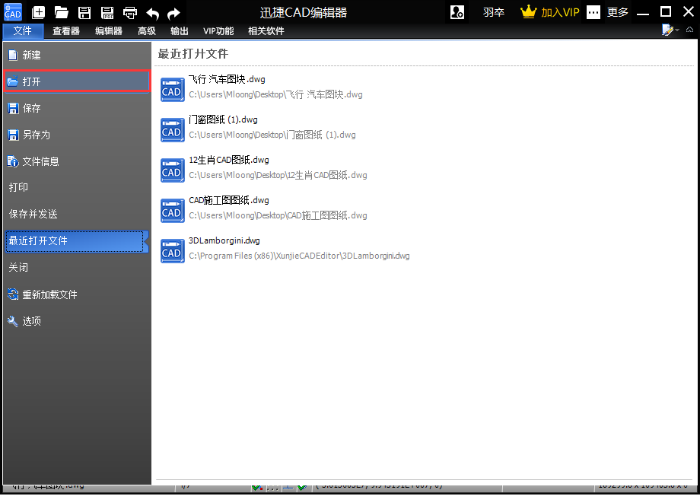
步骤二:接下来将CAD文件在编辑器中打开后,可以看到软件上方有很多功能栏选择,我们点击【编辑器】选项卡。
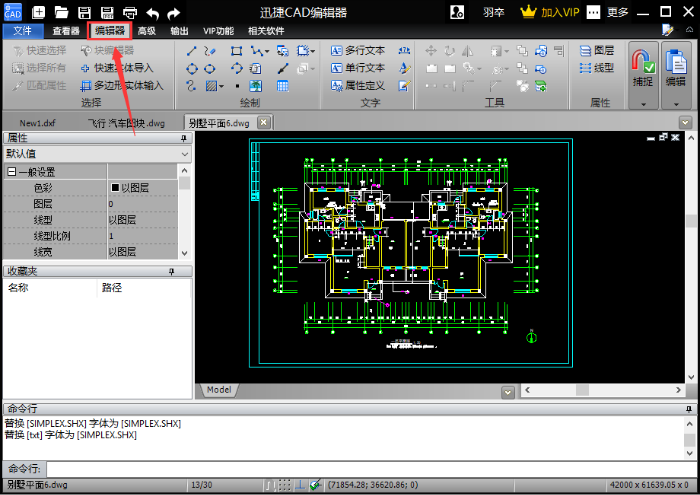
步骤三:然后在编辑器选项卡中找到【绘制】功能区域,找到【虚空】选项(将图纸中创建不可见区域)。

步骤四:之后我们需要借助鼠标在打开的图纸中框选中需要进行虚空的部分,在将鼠标将四处延伸到适当位置,点击鼠标左键后就可以将CAD图形虚空,如下图所示:
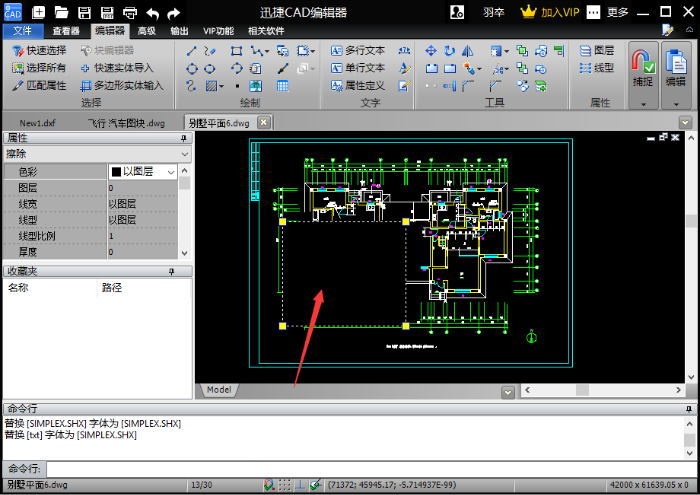
步骤五:虚空之后想要将图形进行恢复的话,可以点 击编辑器软件上方栏中的【撤销】选项,或者是使用快捷键“Ctrl+Z”进行撤销。还可以点击鼠标右键,在弹出的选项卡中选择“删除”或是“取消命令”选项。这样刚刚虚空的图纸部分就显示出来了。
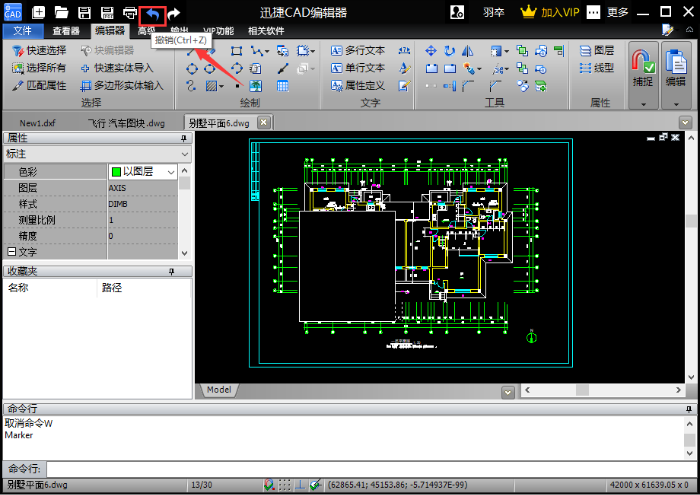
今天的分享到这里就要结束了,以上就是给大家分享的怎么将CAD部分图纸内容虚空的操作方法,大家都学会了吗?如果还想要了解其他CAD编辑器的使用教程,可以去迅捷CAD【软件帮助】中查找。















